整份PPT呢,是一份关于高分子材料的内容,用来做比赛的:
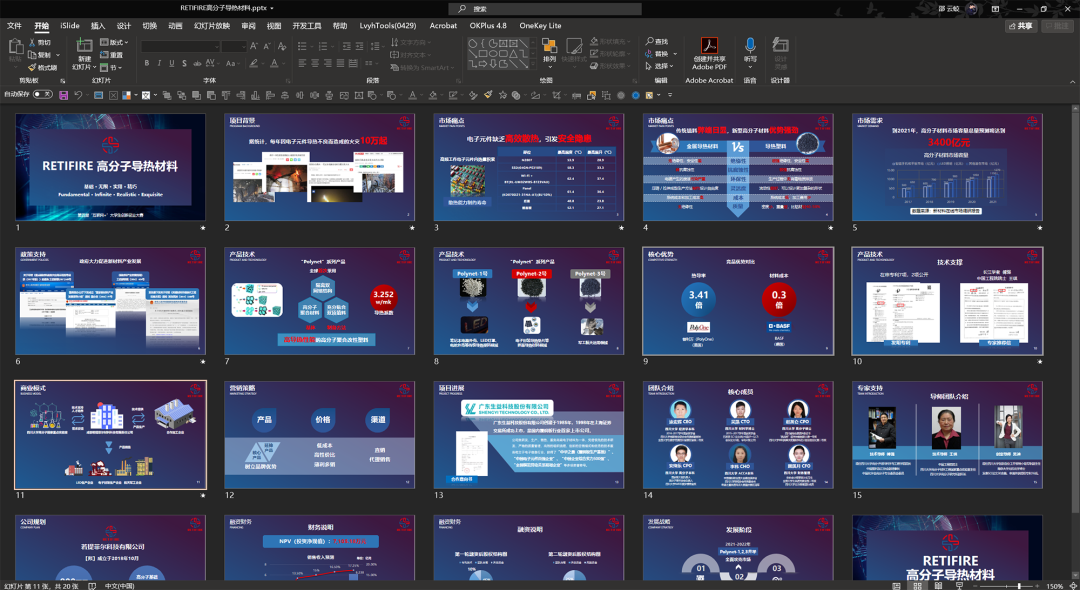
老规矩,我们还是挑选其中的4页进行修改:
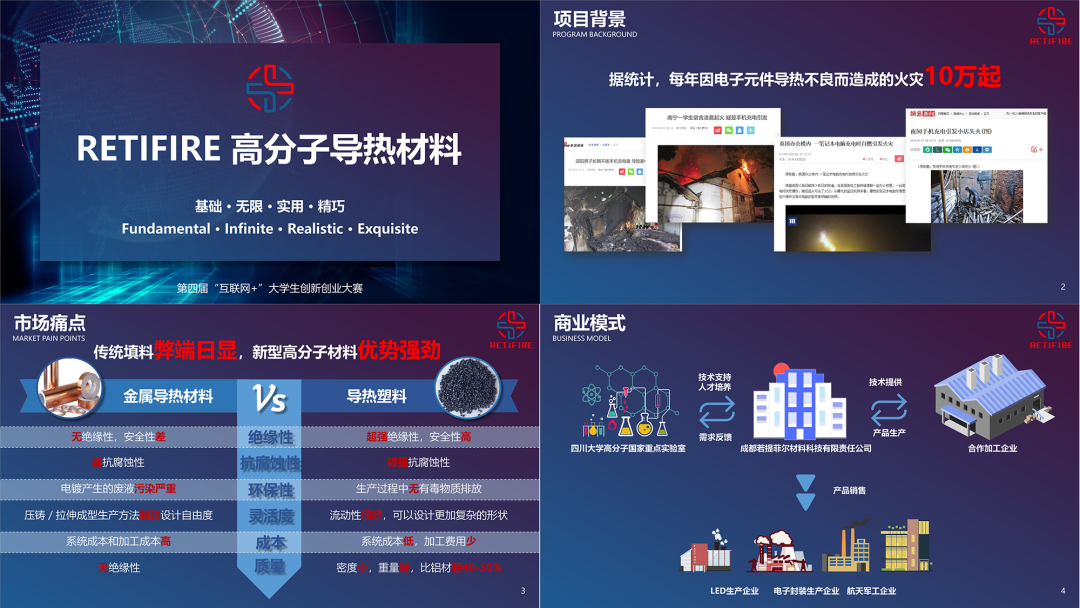
因为这是一份项目的PPT,所以颜色的话,我们还是从 Logo 中进行选择:
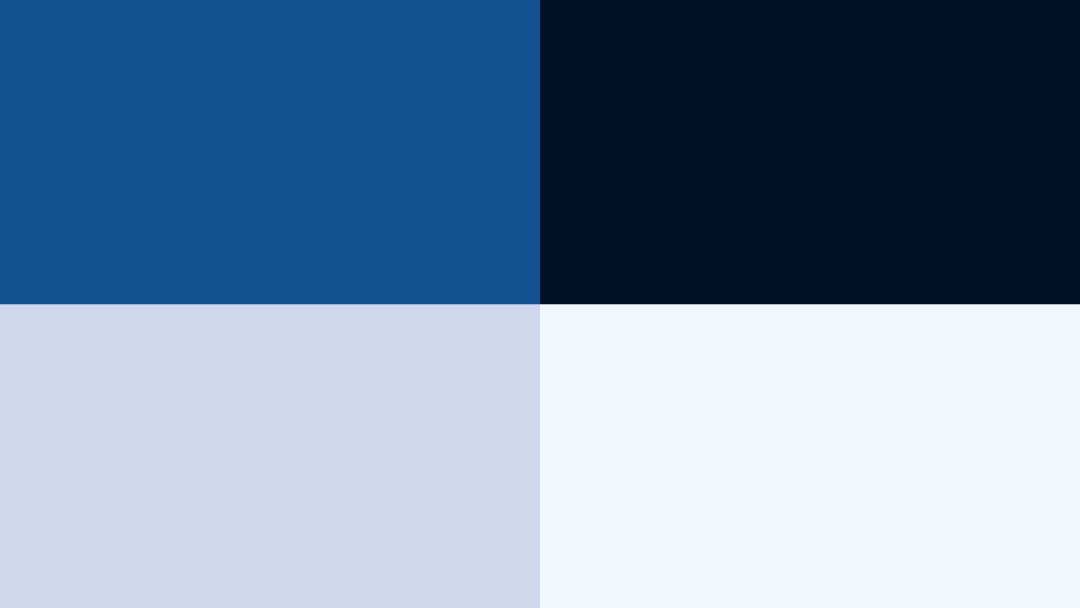
好了,接下来我们就进入到单页的修改。
❶ 首先是封面页:

这个页面的设计呈现上,没有什么太大的问题。但唯一不好的地方在于,这一页PPT科技感太强。
那该如何优化呢?
我们还是先来简单的确定一下,页面内容的布局,很简单,左右结构即可:

那么,配图应该找什么呢?还是从标题信息进行分析,啥叫高分子材料呢?
我也不懂,所以就查了一下百度:
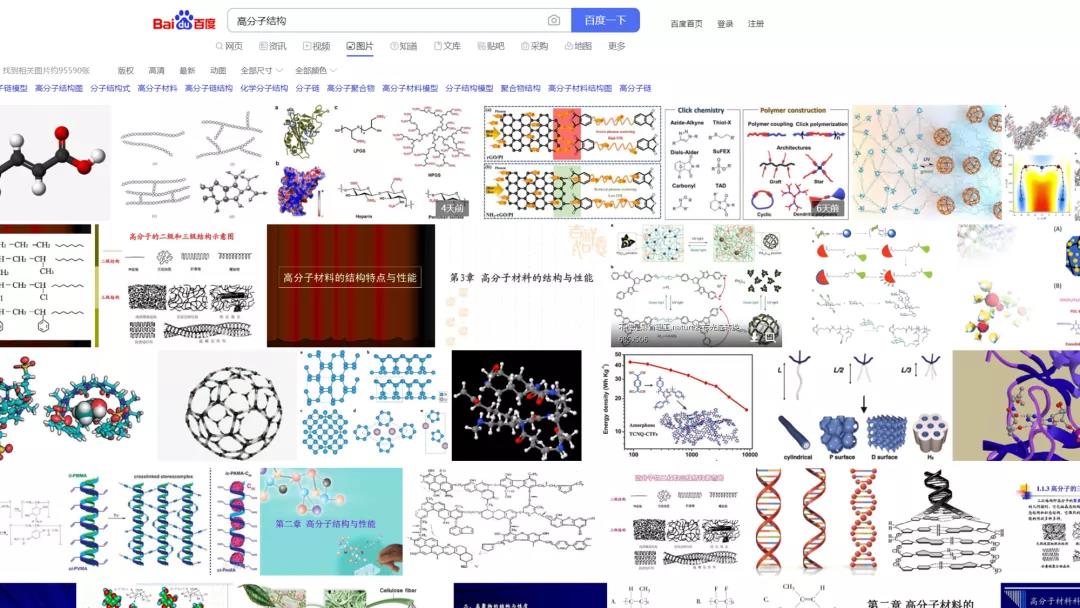
大概呢,就是这样的:
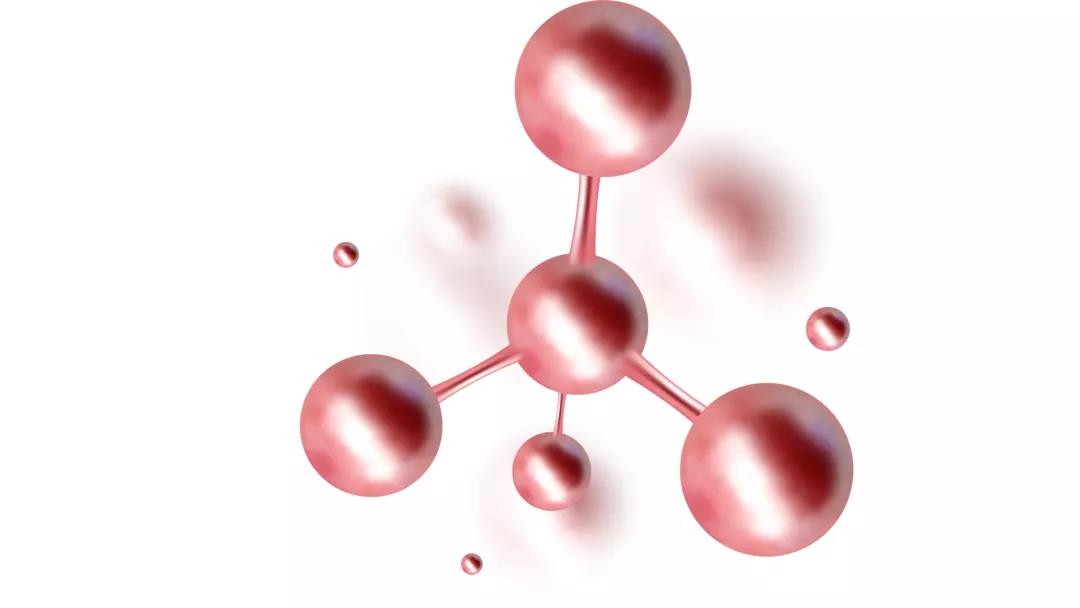
因此,我们就先用上这个素材,做一个简单的排版:

这里的话,大家可以看一下,我是把素材复制了一份,也放在了左侧,可以让视觉更加平衡:

但它的问题就在于,色调与背景不搭。咋办呢?
我们可以对图片的颜色,进行重新着色:
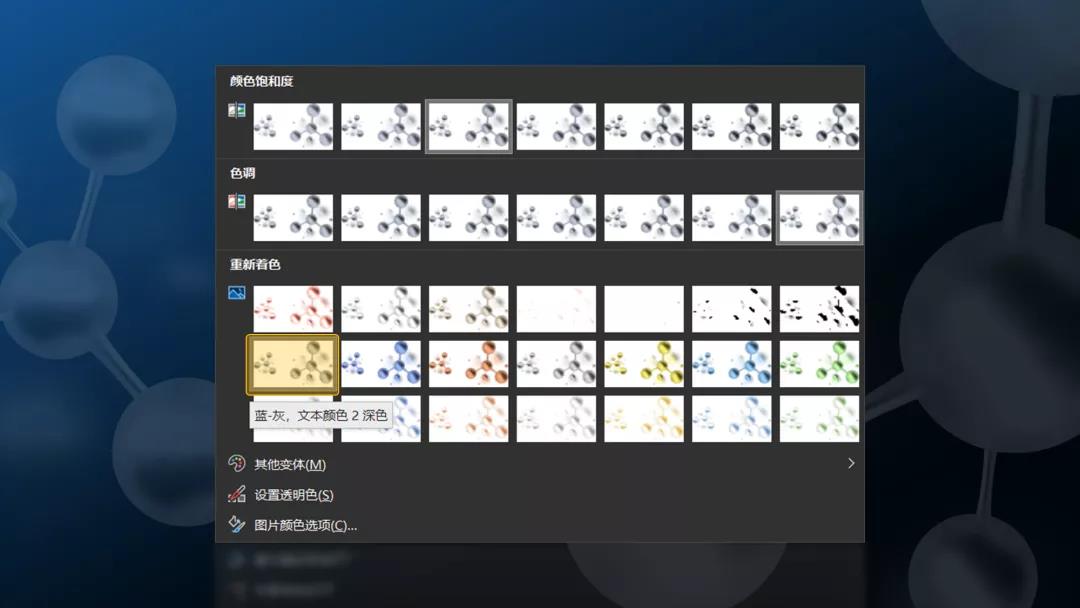
来看一下调色后的效果,与背景契合度高了很多:

最后呢,我们可以再对排版进行一些微调,把其中一行标题进行轮廓化,增强对比:

❷ 接下来是第2页:
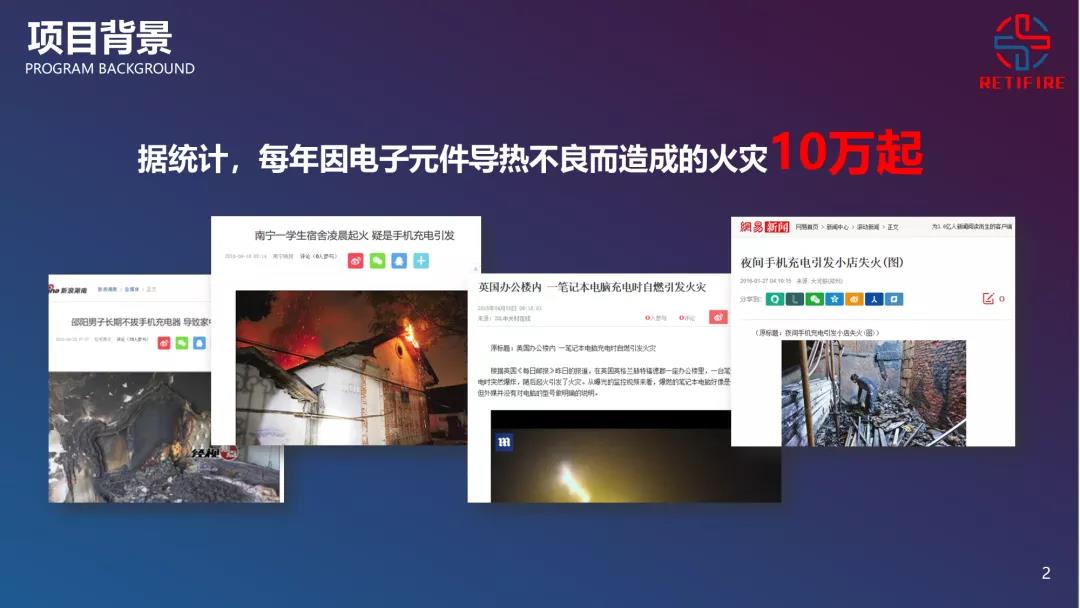
这个页面要表达的信息是火灾数量多,但它的问题在于页面上的图片太少了,没有体现『多』的概念。
咋办呢?很简单呀,多找几张图呗:
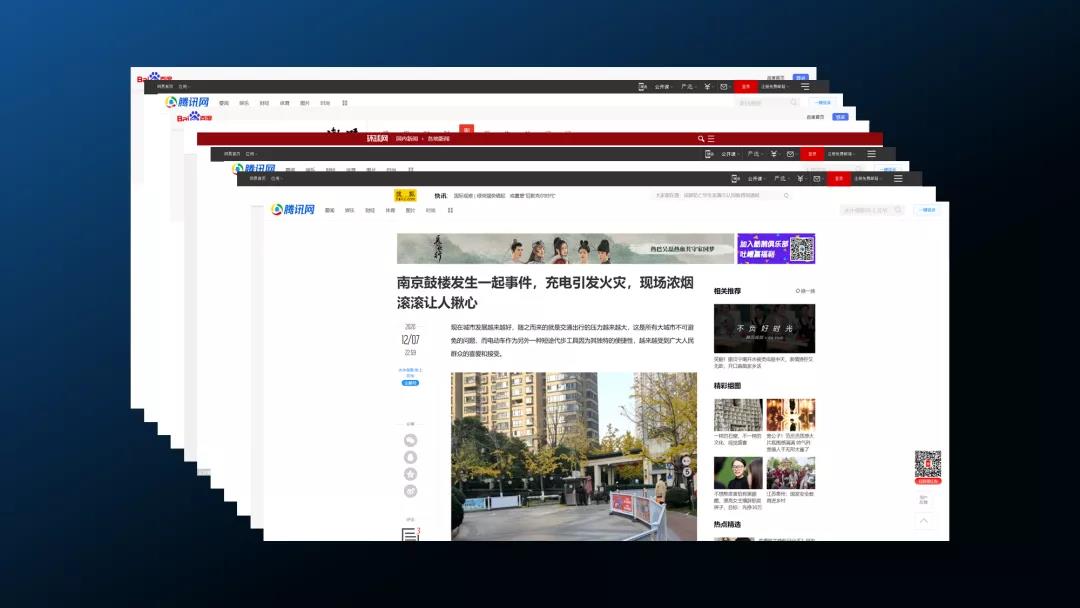
有了这些图之后,怎么表现出多的感觉呢?最简单的方式,就是做成图片墙:

当然,我们还可以这样:
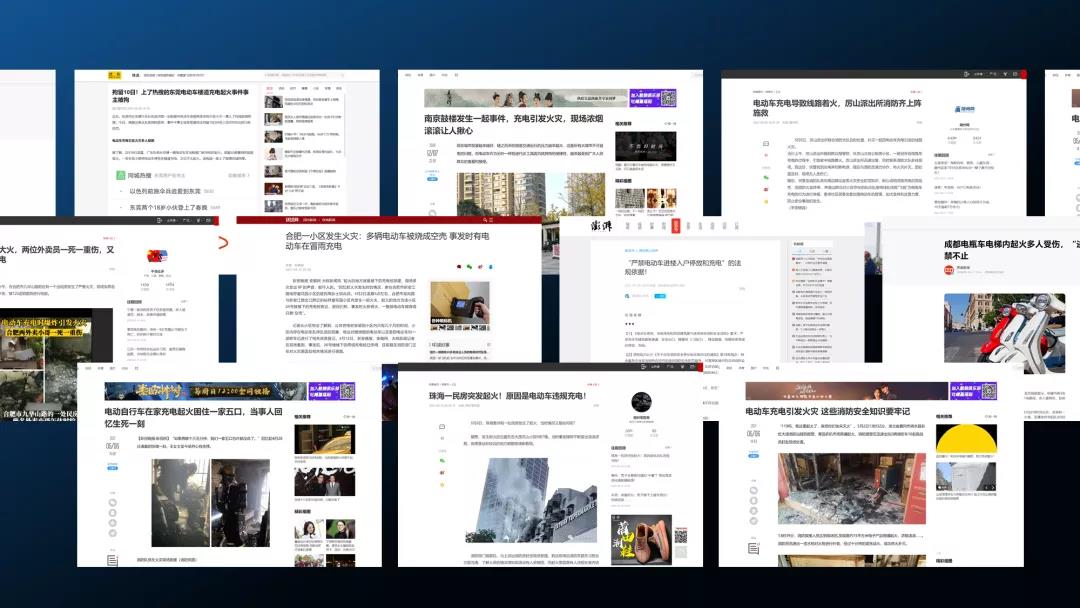
不过,除了图片墙之外呢,我们还可以做成这种样式:

但是,如果只是并列排版,图片的视觉层次不强,所以我们可以不同行的图片,进行处理。
在这里,我主要是对最后一行,添加了透明度和模糊效果:
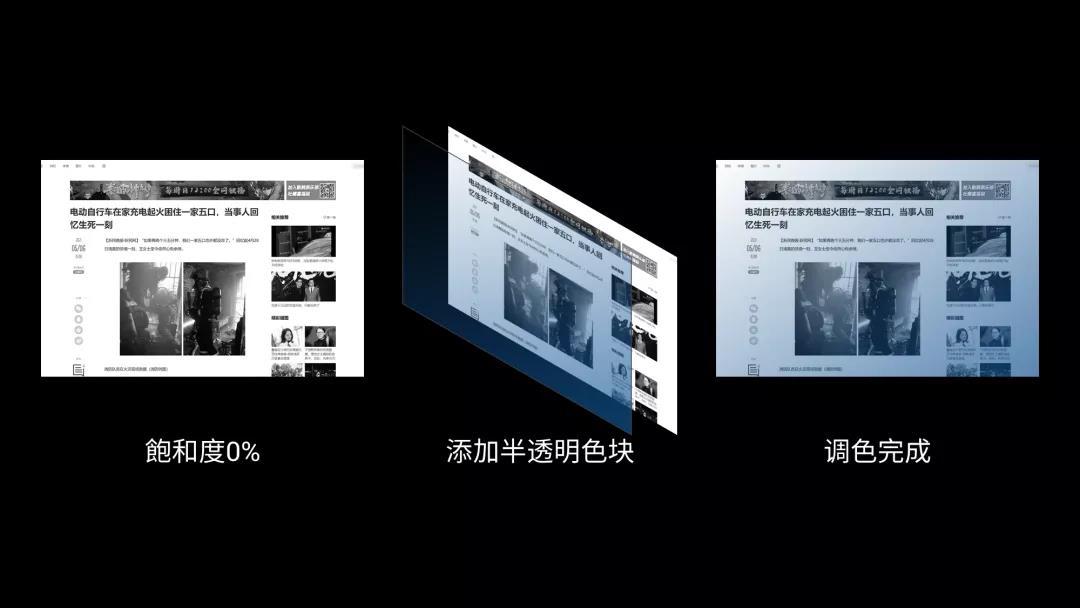
另外,因为是不同的新闻素材,所以页面的颜色,会有一点杂乱,我们可以统一一下色调:
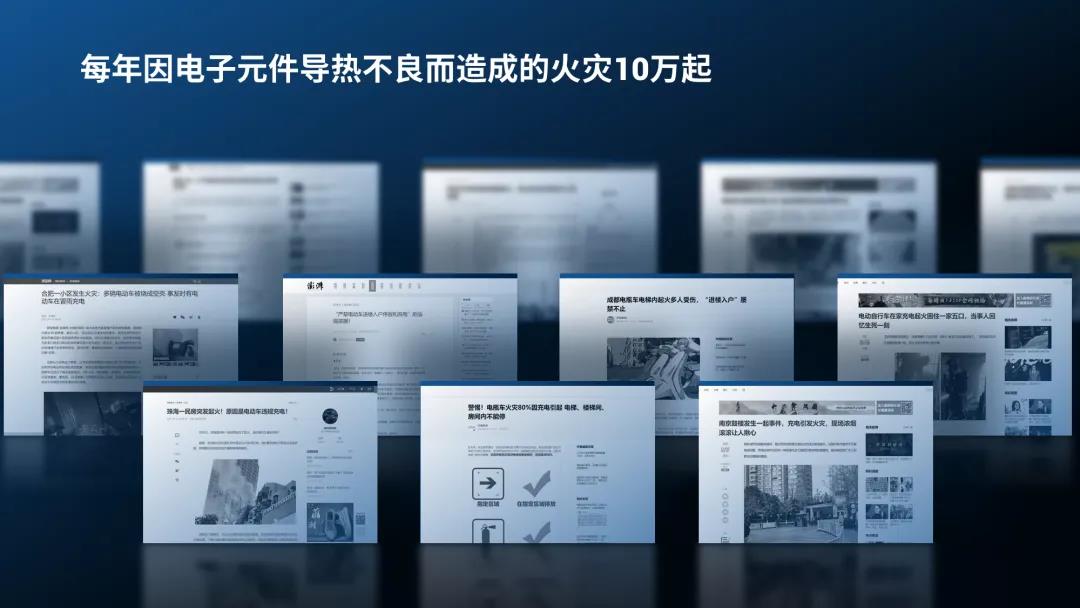
给大家看一下最终呈现的样式:
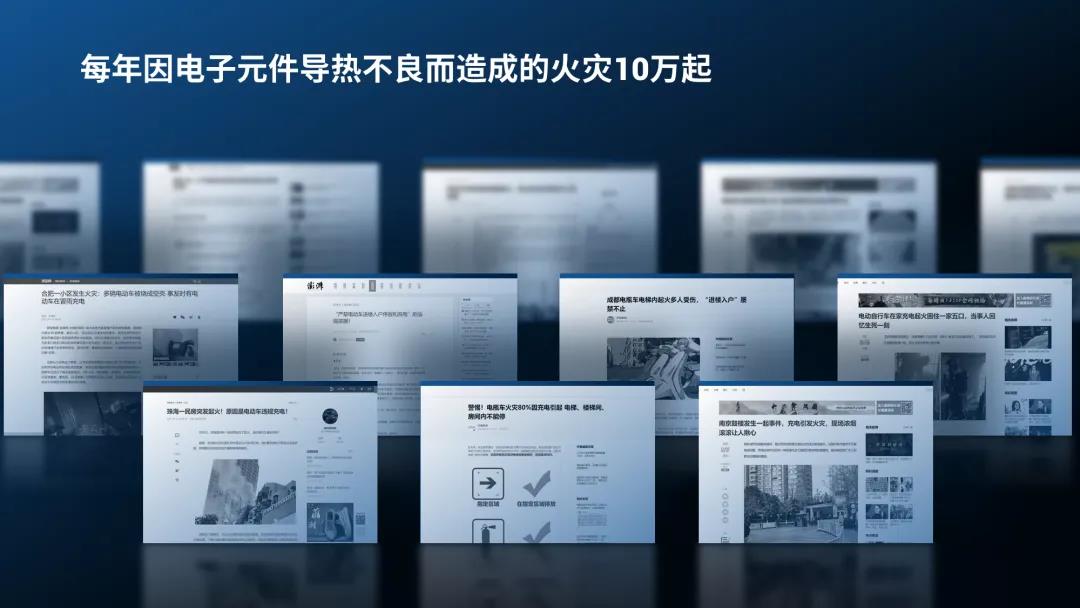
当然,如果能够做成动态版,视觉效果会更好:

❸ 然后是第三页:

这个表格页面的主要问题呢就在于,重点太多了,反而看起来有点乱。
而且因为是一个对比型的表格,重点部分的信息,没有被体现出来。
那么怎么优化呢?
我们可以先将信息简单地放在一个卡片上,进行排列:
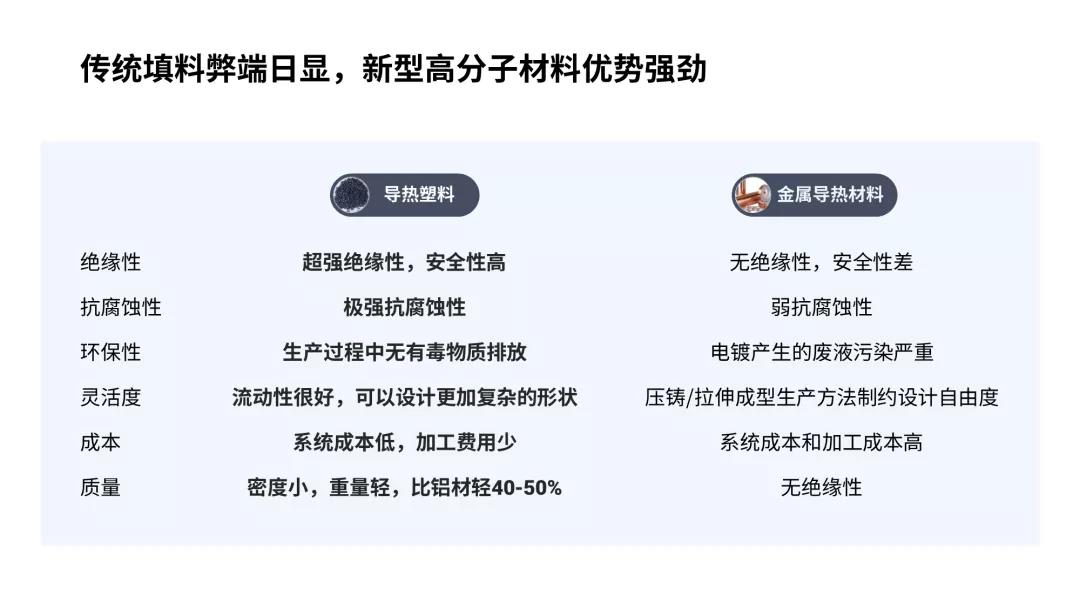
既然要凸显对比,所以,我们可以添加一个更深色的色块,作为强调:
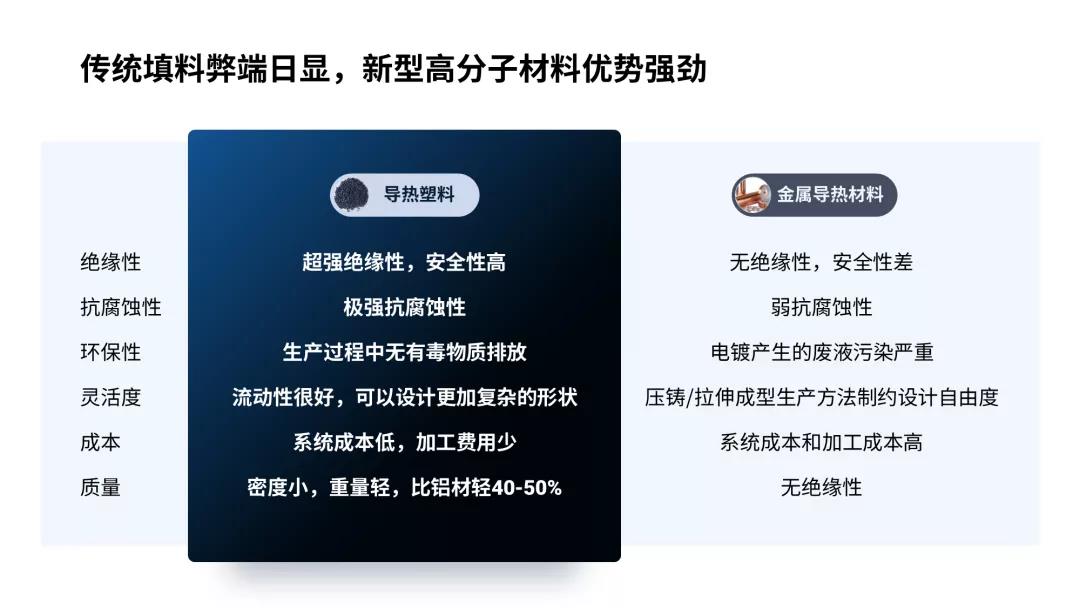
到这里基本上就算完成了。
当然如果说想要继续优化的话,可以加一些分子元素作为点缀修饰:

❹ 然后是最后一页:

这是一个商业模式的逻辑图形,主要问题呢就在于页面上素材风格不统一,而且,图片素材过于抢眼。
那么该如何优化呢?
我们呢,可以先来简单的画一下它的逻辑结构,大概是这样:
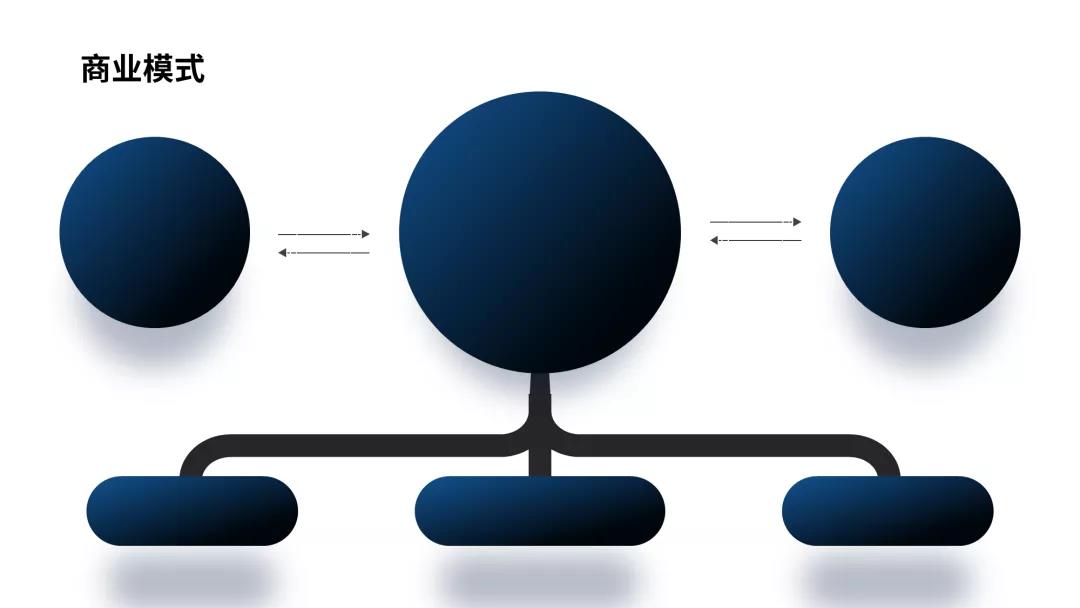
如果只是这样,这个图就太丑了,因为缺少视觉层次。
所以,我们可以做一些视觉上的对比,把部分图形的样式做一些改变:
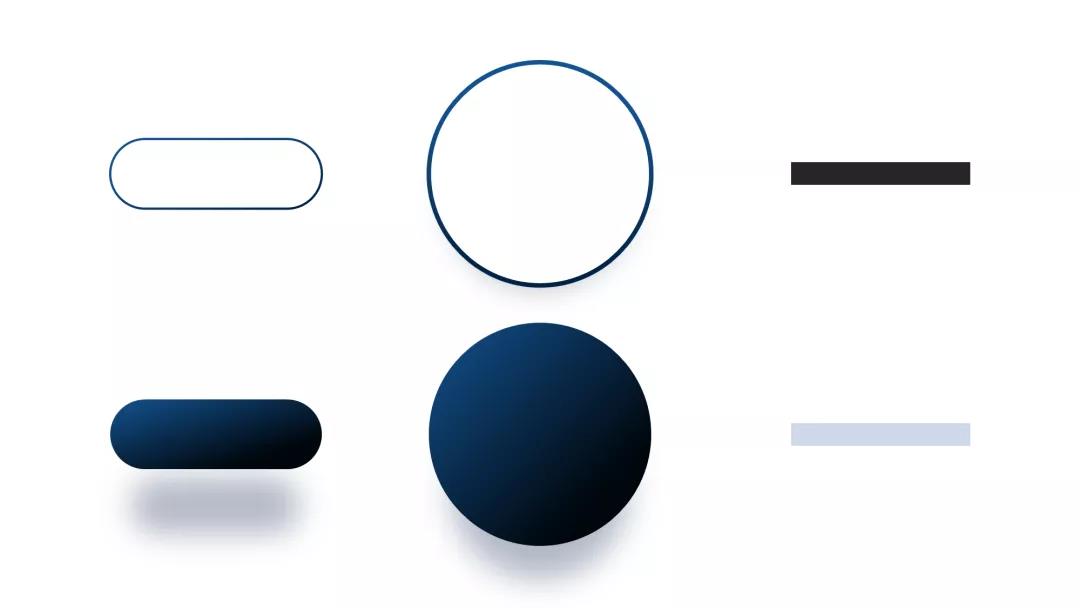
这时候,再来看一下这个逻辑图,是不是好多了?
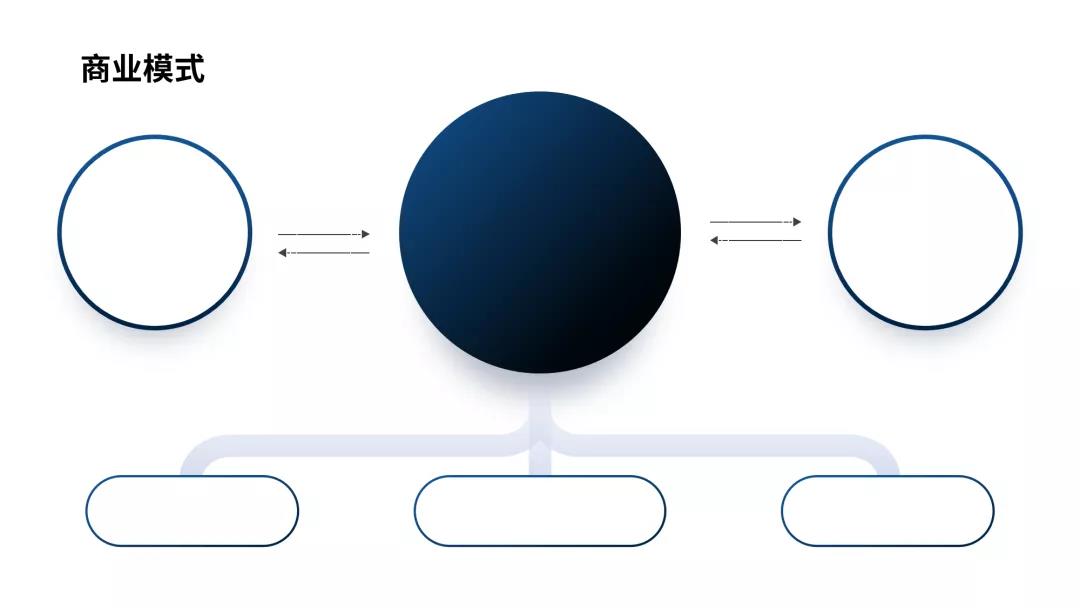
最后,我们只需要把文字信息,放到对应的色框里就可以了:
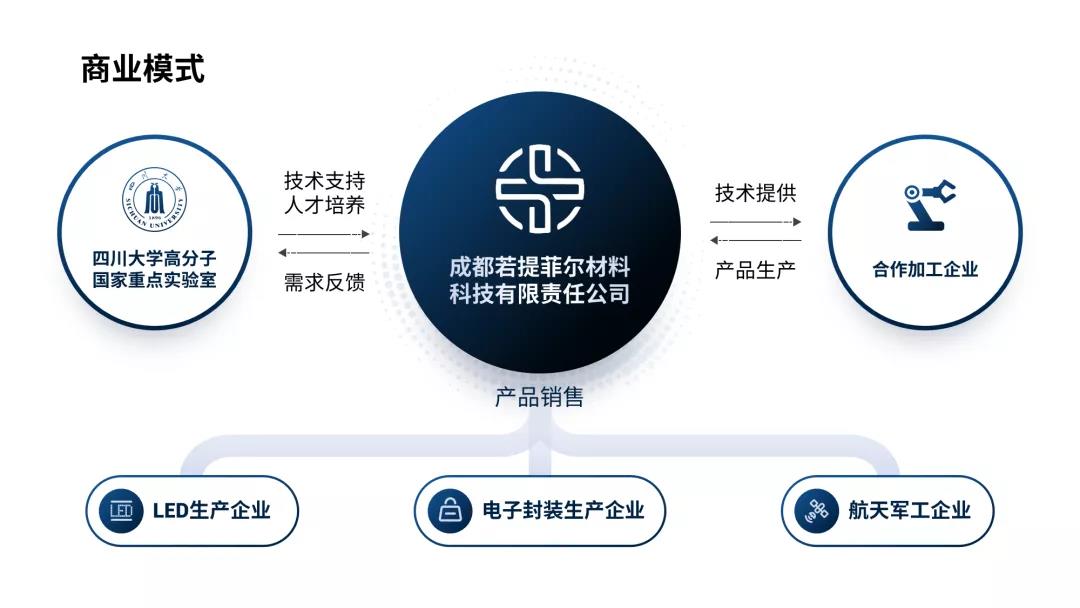
这就是整份PPT的修改过程,我们整体再来看一遍。
- 修改前 -

- 修改后 -
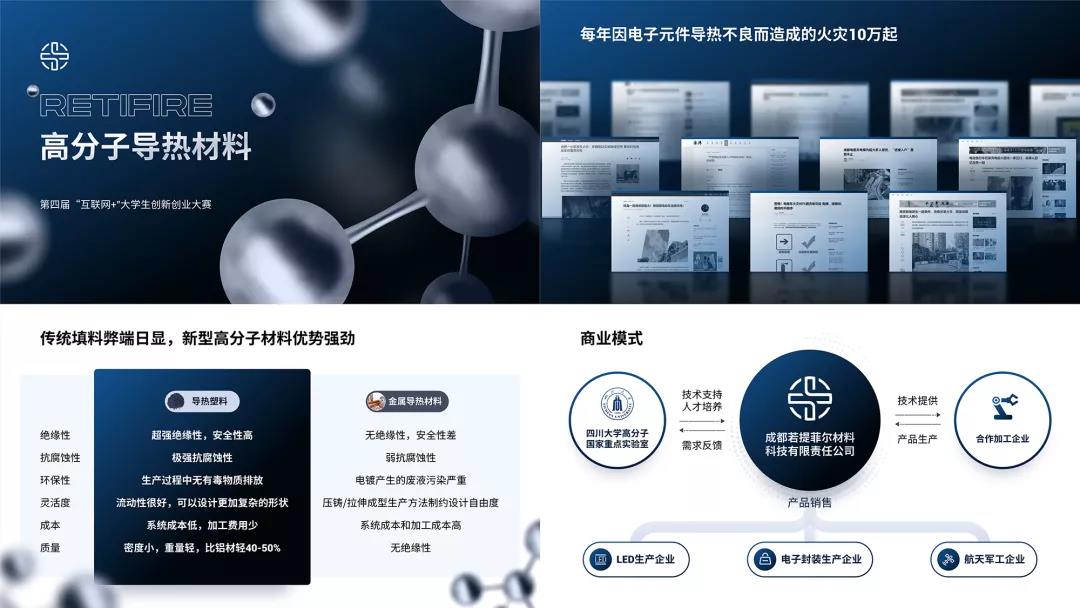
整份PPT的修改呢,主要是对页面的色调和表达方式做了优化,希望对各位有所启发。
转至公众号:旁门左道PPT

 美P于2021-05-12发布在
美P于2021-05-12发布在







